【分享成果 , 随喜正能量】人生莫过做好三件事:一是知道如何选择 , 找一条适合自己走的路,别左顾右盼,莫贪多求快,不要误入乱花迷了眼;二是明白如何坚持,好走的路上景色少 , 人稀的途中困苦多,勿随意盲从,忌一味跟风,坚守这一刻,才能看到下一刻风景;三是懂得如何放弃,属于你的终究有限 , 放弃繁星,才能收获黎明 。。
我的教程一共九套,分为初级、中级、高级三大部分 。是对VBA的系统讲解 , 从简单的入门,到数据库,到字典,到高级的网抓及类的应用 。大家在学习的过程中可能会存在困惑,这么多知识点该如何组织成自己的程序呢?VBA可否能组织一个大型的程序呢?如何让VBA形成一个工具,拿来就用呢?在我的教程完结后,我陆续推出这类技术工具资料,这类工具整合了若干多的VBA知识点,让大家感受到VBA之强大 。工具资料共两个系列,一个是YZ系列,一个是NZ系列 。今日给大家介绍的是NZ系列工具:VBA读取PDF文件的应用开发

NZ02 VBA读取PDF使用说明
PDF文件大家并不陌生,很多资料的传递都是依靠这种文件格式进行,如一些报表,合同书,甚至个人的一些资料 。这个格式的文件有着自己的特点,不易被修改 , 但是我们的一些数据信息往往来自于这类文件 , 那么怎么利用VBA技术读取把这类文件的信息呢?这个应用就是实现这个目的 。提供给学员7项功能:功能1:在指定路径下的PDF中查找字符串;
功能2:将指定路径下的PDF文件拆分成若干个文件 , 每个文件的页数是指定的;
功能3:将某个文件夹下的多个pdf文件合并,
功能4:提取pdf文件中表的数据,表中不能有合并单元格,
功能5:提取PDF中某个段落数据到EXCEL
功能6 :提取pdf文件中表的数据,表中可以有合并单元格
功能7:将文件夹下的多个PDF转变成WORD文件,并放在同路径下的WORD文件夹下(事前建立)

一 准备工作
当你得到这个应用技术后 , 可以看到两个文件夹及一个使用的文档说明 。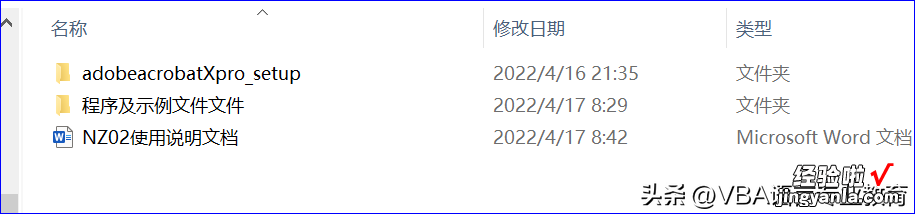
1 我们首先打开“adobeacrobatXpro_setup”文件夹 , 安装一下ADODB , 这个文件夹下有安装的说明,如果按照过程出现异常,按照这个说明进行处理即可 。安装ADODB的目的是要获得VBA中利用的控件 。
2 安装好后,我们打开“程序及示例文件文件”这个文件夹,这个文件如下截图:

这个文件夹中包含两个文件夹和两个文件 , 其中“word”文件夹是空的,用于文档装换后的目的地址;“测试文档”中包含我们可以用于测试各个功能的PDF文件;PDFChangeTo.xlam文件是加载项文件,是整个文件的技术核心部分,如果您得到的是不开放源码的资料,您是无法打开这个文件并看到代码的 , 如果您得到的是开放源码的资料,可以输入密码“123456789”打开这个加载项,并看到里面的代码,但是建议您不要轻易打开 。TestPDFChangeTo.xlsm文件是我们应用这个加载项的程序,提供了应用的界面,我们打开这个文件 , 截图如下:

以上的界面截图提供了各项功能的运行按钮及要提供的输入参数 。您只要在这个界面中按照要求输入相应的参数就可以了 。
二 功能1:在指定路径下的PDF中查找字符串
测试参数输入 , 在D2单元格中输入路径地址“D:VBA笔记VBA_PDF程序及示例文件文件测试文档”;在E2单元格中输入文件名search;在F2单元格中输入我们要查找的字符 。
点击运行按钮mynzTestA.
结果:
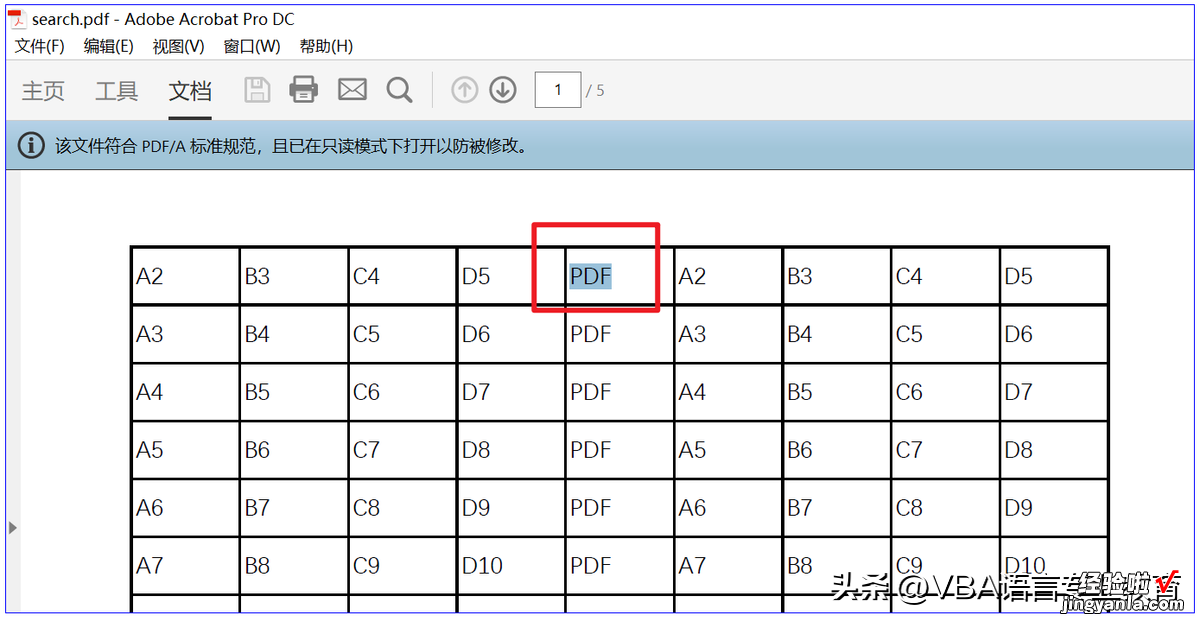
三 功能2:拆分PDF文件
测试参数输入 , 在D4单元格中输入路径地址:D:VBA笔记VBA_PDF程序及示例文件文件测试文档;在E4单元格中输入文件名”Fiddler调试”;在F4单元格中输入我们要形成每个文件的页数,这里我们选择10 。
点击运行按钮mynzTestB.
结果:
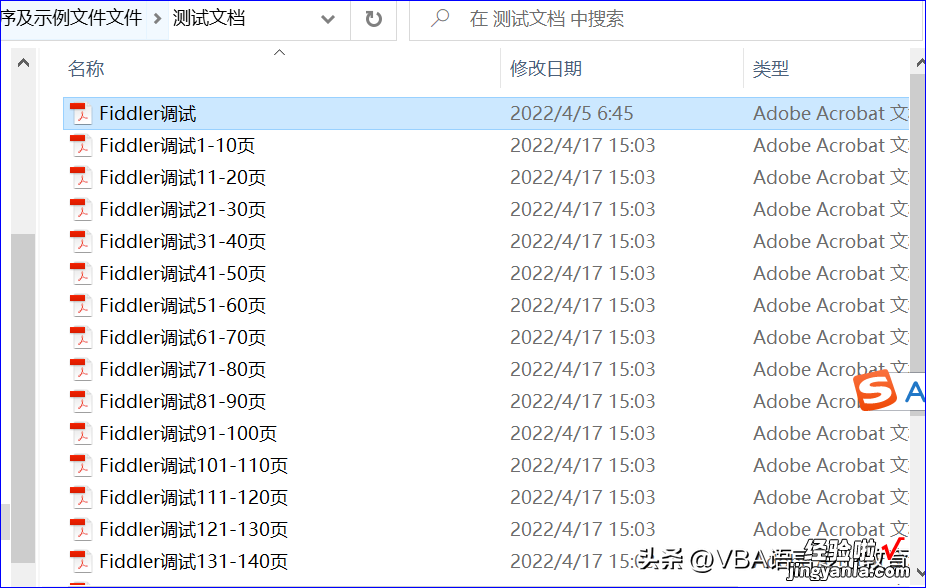
以上我们看到,已经将”Fiddler调试文件,分隔成每10页一个文件 , 运行也是非常的快 。
四 功能3:将某个文件夹下的多个pdf文件合并
测试参数输入,在D6单元格中输入路径地址:D:VBA笔记VBA_PDF程序及示例文件文件;在E6单元格中输入文件名”myMergePDF”;在F6单元格为空,没有参数 。如下截图:

点击运行按钮mynzTestC.
结果:
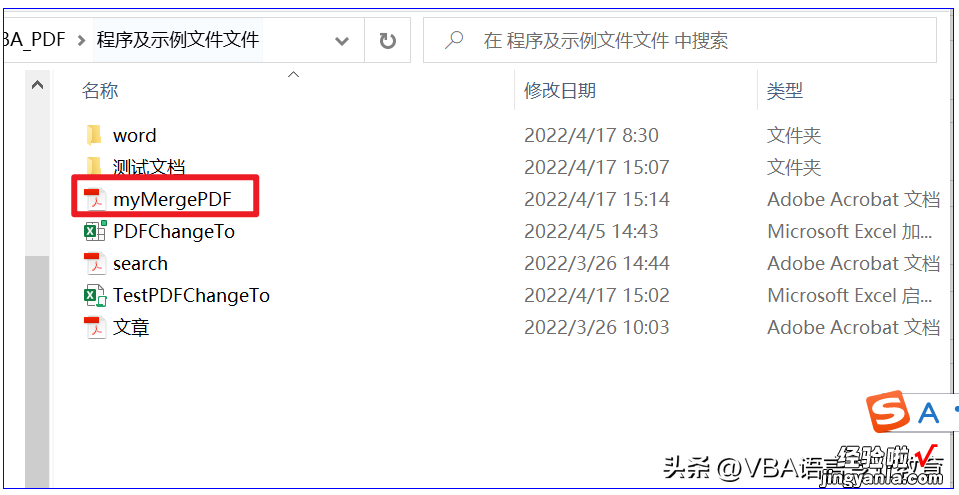
以上结果,已经将“search文件”和“文章”文件合并到“myMergePDF”文件 。当然 , 你也可以在这个文件夹下放入多个PDF文件 。
五 功能4:提取pdf文件中表数据(表中不能有合并单元格)
测试参数输入:在D8单元格中输入路径地址“D:VBA笔记VBA_PDF程序及示例文件文件测试文档”;在E8单元格中输入文件名”myPDF(无合并单元格)”;在F8单元格为空 , 没有参数 。如下截图:
【VBA读取PDF文件的应用开发】
点击运行按钮mynzTestD.
结果:
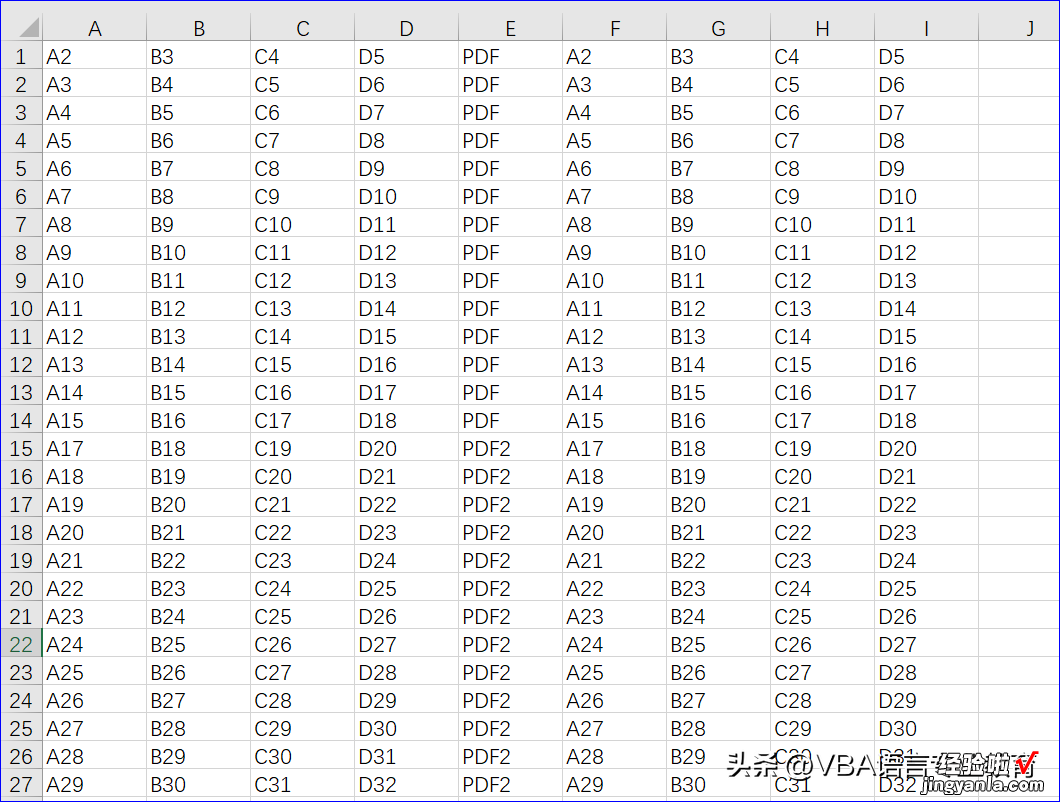
程序运行后 , 会形成一个新的文件,把表格中的内容放到新的工作簿文件中 。
六 功能5:提取PDF中某个段落数据到EXCEL
测试参数输入:在D10单元格中输入路径地址“D:VBA笔记VBA_PDF程序及示例文件文件测试文档”;在E10单元格中输入文件名“文章”;在F8单元格输入“要提取的段落号”这里我们输入1 。如下截图:
点击运行按钮mynzTestE.
结果:
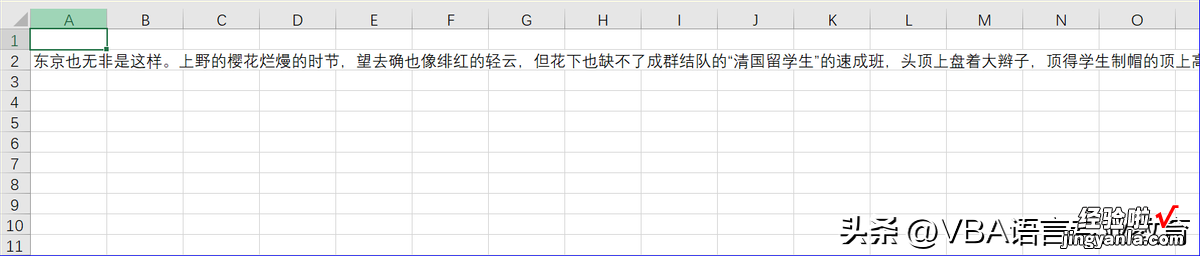
程序运行后,会形成一个新的文件,把PDF文件“文章”中的第一段内容放到新的工作簿文件中 。
七 功能6:提取pdf文件中表的数据(可以有合并单元格)
测试参数输入:在D12单元格中输入路径地址“D:VBA笔记VBA_PDF程序及示例文件文件测试文档”;在E12单元格中输入文件名“myPDF(有合并单元格)”;在F12单元格输入表间隔参数 , 是指两个表的间隔行数,这里用的是3 。如下截图:
点击运行按钮mynzTestF.
结果:
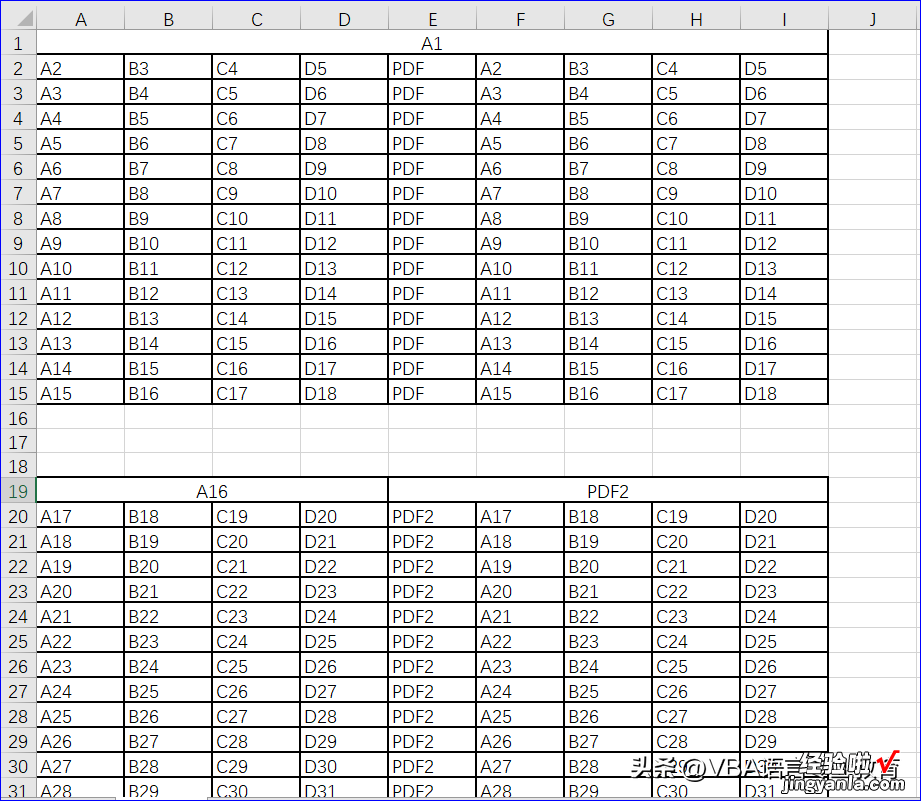
程序运行后,会形成一个新的文件 , 把PDF各个表格中的内容放到新的工作簿文件中 。
八 功能7:将文件夹下的多个PDF转变成WORD文件
测试参数输入:在D14单元格中输入路径地址“D:VBA笔记VBA_PDF程序及示例文件文件”;没有其他参数,如下截图: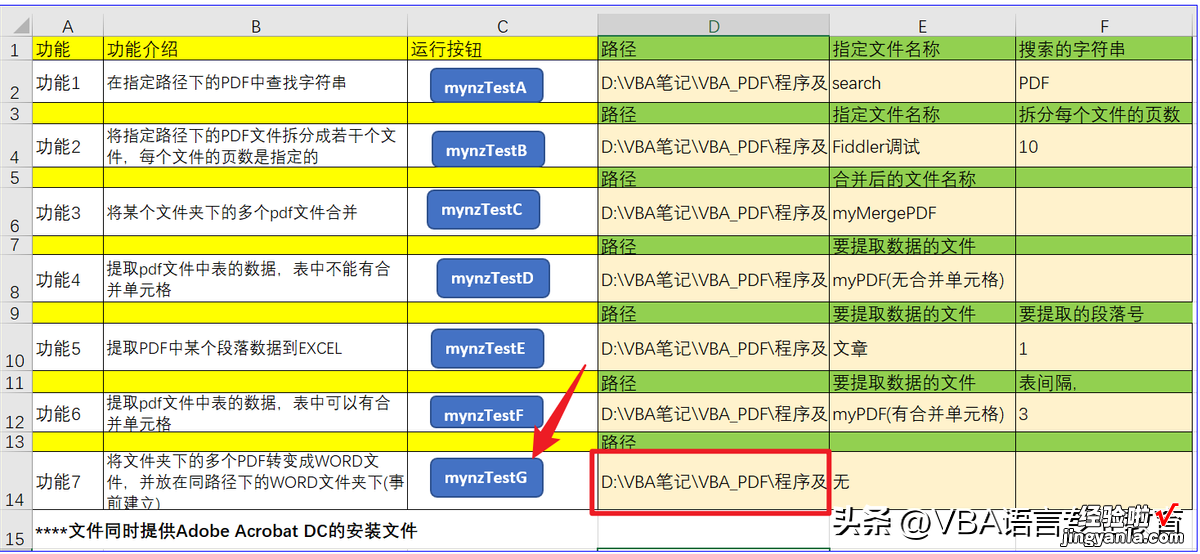
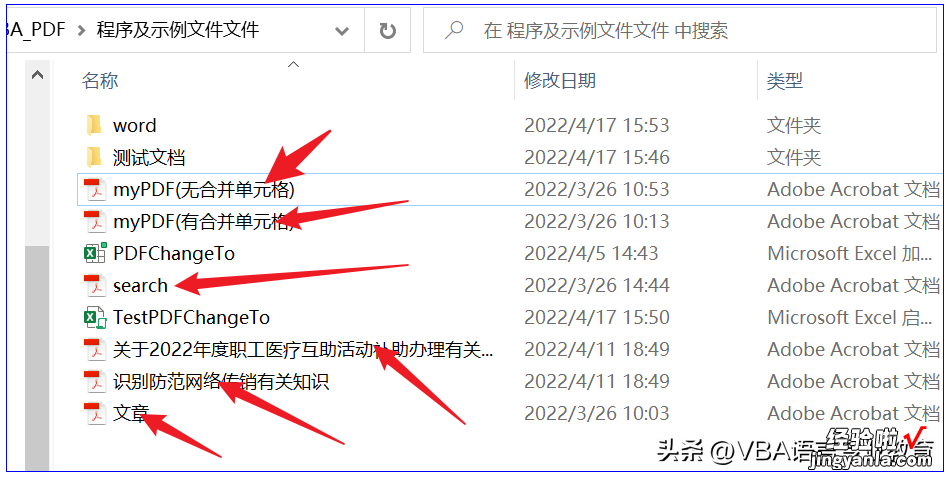
点击运行按钮mynzTestG.
结果:
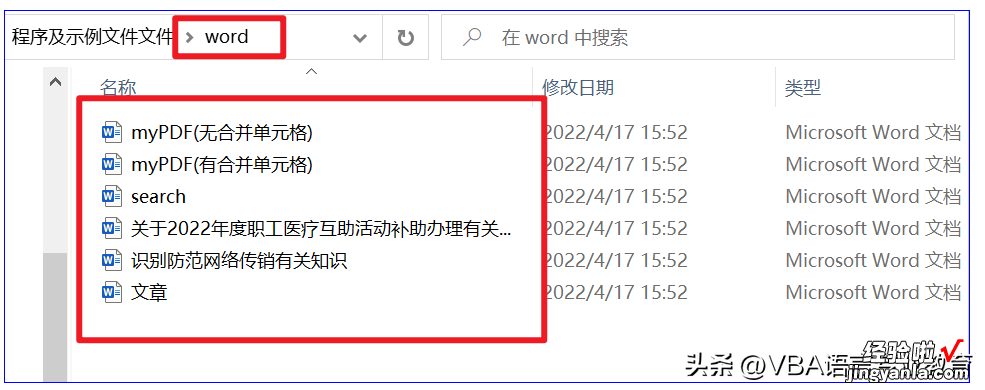
程序运行后 , 会在word文件夹中形成相应新的word文件.
九 技术总结
这个应用中,我们大体上解决了VBA读取PDF文件中常见的七大问题:功能1:在指定路径下的PDF中查找字符串;
功能2:将指定路径下的PDF文件拆分成若干个文件 , 每个文件的页数是指定的;
功能3:将某个文件夹下的多个pdf文件合并 ,
功能4:提取pdf文件中表的数据,表中不能有合并单元格 ,
功能5:提取PDF中某个段落数据到EXCEL
功能6 :提取pdf文件中表的数据,表中可以有合并单元格
功能7:将文件夹下的多个PDF转变成WORD文件,并放在同路径下的WORD文件夹下(事前建立)
但是,由于有些PDF的文件完全完美的读取对于VBA而言是非常困难的 , 还不能够完全实现,也希望学员的技术在我的基础上有所突破,
如何能获得NZ系列资料呢?
NZ系列资料有两个版本,一是核心技术不开放源码的,二是核心技术开放源码的 。获得条件如下:
1 如果您成为了我的学员,肯于学习,并且取得了我的所有教程(可以不含第4套) , 那么恭喜您,您可以直接获得不开放源码的所有NZ系列技术工具 。虽然不开放源码 , 但可以使用这些工具(此优惠已经停止) 。
2 如果您获得了我的部分教程,需要NZ工具系列的其一,您可以联络我取得 。这时您获得的是开发源码的资料 。开放源码文件中,您可以看到核心技术的代码组成,可以根据自己的需要修改 。
3 如果您已经有了不开放源码的资料,需要对某个部分进行修改,那么您可以联络我取得源码文件做二开 。开放源码文件中,您可以看到核心技术的代码组成,可以根据自己的需要修改 。
【分享成果,随喜正能量】

我20多年的VBA实践经验,全部浓缩在下面的各个教程中:

【分享成果 , 随喜正能量】人一走,茶就凉,是自然规律;人没走 , 茶就凉,是世态炎凉 。一杯茶,佛门看到的是禅,道家看到的是气,儒家看到的是礼,商家看到的是利 。茶说:我就是一杯水,给你的只是你的想像 , 你想什么,什么就是你 。心即茶,茶即心! 。
